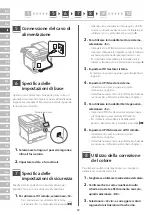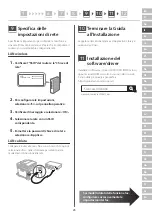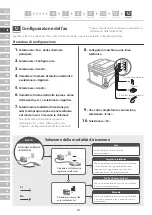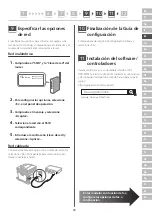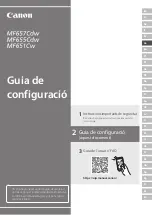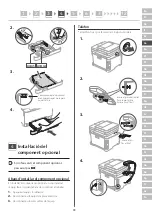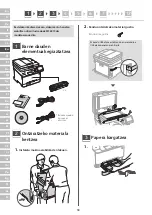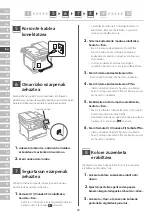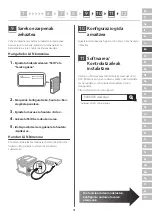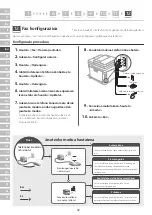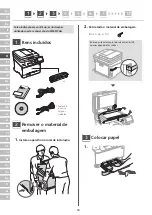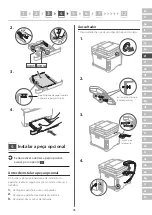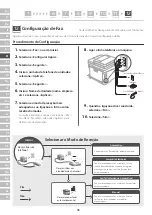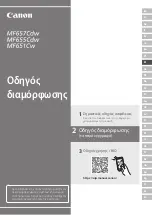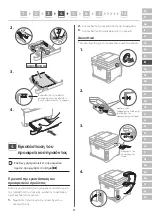En
Fr
De
It
Es
Ca
Eu
Pt
El
Da
Nl
No
Sv
Fi
Ru
Uk
Lv
Lt
Et
Pl
Cs
Sk
Sl
Hr
Hu
Ro
Bg
Tr
Ar
Fa
36
1
6
7
8
9
11
10
12
Configuració del fax
*Aquestes opcions no apareixen en models sense funció de fax.
El primer cop que seleccioneu <Fax> a la pantalla d’Inici, s’obrirà la Guia de configuració del fax.
Procediment de configuració
12
1.
Seleccioneu <Fax> a la pantalla d’Inici.
2.
Seleccioneu <Configurar ara>.
3.
Seleccioneu <Següent>.
4.
Introduïu el Número de telèfon de la unitat
i seleccioneu <Aplicar>.
5.
Seleccioneu <Següent>.
6.
Introduïu el Nom de la unitat (nom i nom
de l’empresa, etc.) i seleccioneu <Aplicar>.
7.
Seleccioneu el mode de recepció que més
s’adapti a la vostra connexió telefònica i la
manera en què rebeu trucades.
Consulteu la il·lustració de més avall i seleccioneu
<Sí> o <No>. Per últim, seleccioneu <Aplicar> per
configurar el mode de recepció.
8.
Connecteu l’equip a una línia telefònica.
Jack de línia telefònica
Telèfon (component opcional)
Telèfon
9.
Quan hagueu acabat la connexió,
seleccioneu <Finalitzar>.
10.
Seleccioneu <Sí>.
Selecció del mode de recepció
Voleu connectar un
telèfon?
Voleu fer servir un
contestador?
Només per ús de fax. Rep faxos automàticament.
Es pot fer servir per al fax i el telèfon. Fa servir una
funció de contestador per gravar missatges
telefònics quan no hi siguis. Rep faxos
automàticament.
Es pot fer servir per al fax i el telèfon. Rep faxos
automàticament.
Es pot fer servir per al fax i el telèfon. Us permet
consultar si hi ha faxos entrants i rebre’ls
manualment.
Automàtic
Contestador
Fax/Tel (Canvi auto)
Manual
Voleu rebre faxos
automàticament?
Sí
No
Inici